
Ang GDB usa ka sagad nga format sa mga file sa database (database) interbase. Gidisenyo sa sinugdan sa Borkland.
Software alang sa pagtrabaho sa GDB
Hunahunaa ang mga programa nga nagbukas sa gitinguha nga pagpalapad.Paagi 1: Ibelpert
Ang IBEBEXEPTER usa ka aplikasyon nga adunay mga gamot sa Aleman, nga usa sa labing inila nga mga solusyon alang sa pagdumala sa mga database sa interbase. Nga giapod-apod alang sa libre sa sulod sa CIS. Kasagaran nga gigamit sa usa ka ligient nga adunay firebird server software. Kung ang pag-install, kinahanglan nga hunahunaon pag-ayo ang Firebird Version nga higpit nga 32-bit. Kung dili, ang IBEXEPTERT dili molihok.
I-download ang IBEBEXEXT gikan sa Opisyal nga Site
I-download ang Firebird gikan sa Opisyal nga Site
- Pagdagan ang programa ug i-klik ang butang nga "Register Database" sa "Database".
- Ang usa ka bintana nagpakita diin kinahanglan nimo nga mosulod sa mga detalye sa pagparehistro sa bag-ong server. Sa kapatagan nga "server / protocol", pilia ang tipo nga "lokal, default". Ang Isyu nga Bersyon sa Server nga "Firebird 2.5" (sa among panig-ingnan), ug ang pag-encode mao ang "Unicode_fs". Sa "User" ug "Password" nga mga uma, isulud ang mga mithi sa "Sysdba" ug "Masterey", sa tinuud. Aron madugangan ang database, i-klik ang folder icon sa uma nga database file.
- Pagkahuman niana, sa "explorerer", mobalhin kami sa direktoryo diin nahimutang ang gusto nga file. Pagkahuman gigahin namon kini ug i-klik ang "Bukas".
- Ang tanan nga uban pang mga parameter nagbilin sa default ug dayon i-klik ang "Pagrehistro".
- Ang natala nga database makita sa tabab sa database explorer. Aron maablihan ang tuo nga button sa mouse sa linya sa file ug ipiho ang "Ikonektar sa database" nga butang.
- Gibuksan ang database, ug ang istraktura niini gipakita sa "Database Explorer". Aron makita kini, kinahanglan nimo nga i-klik ang "Table" String.
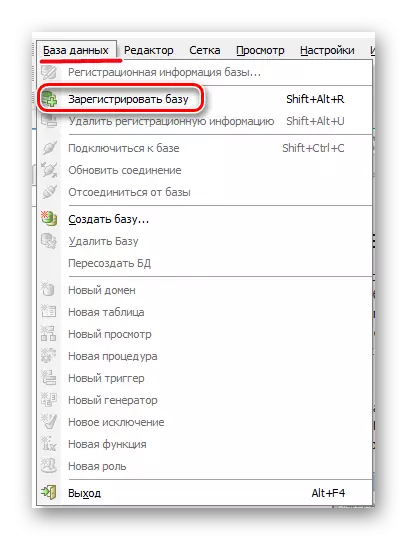
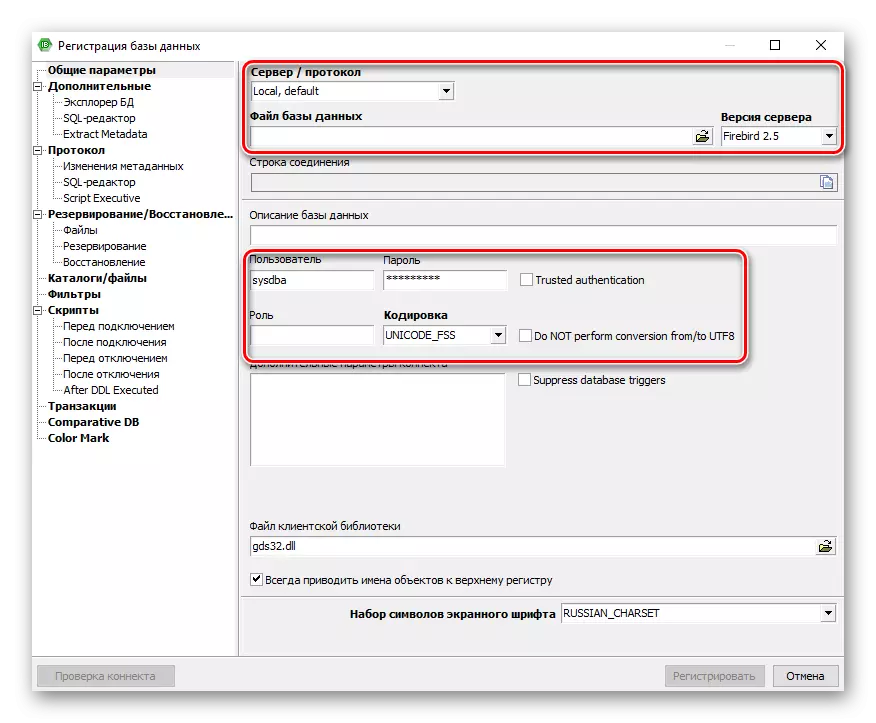
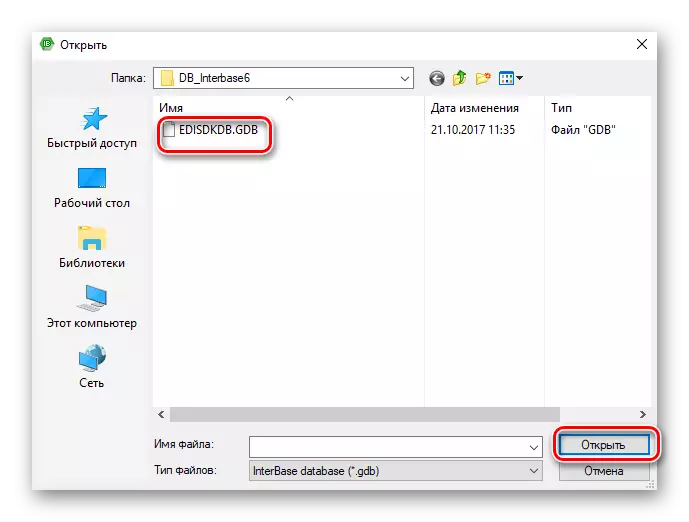
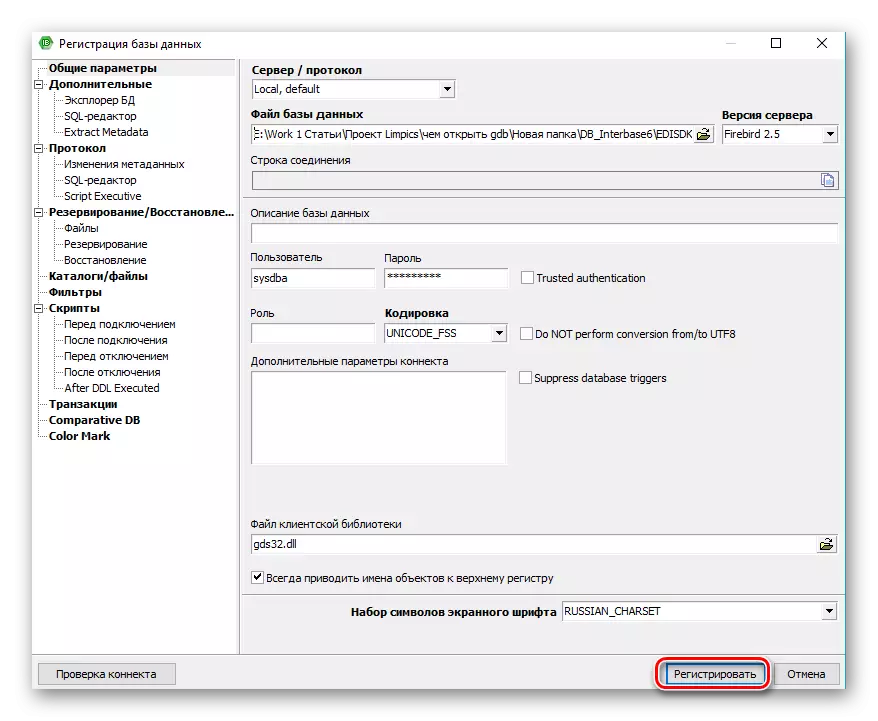
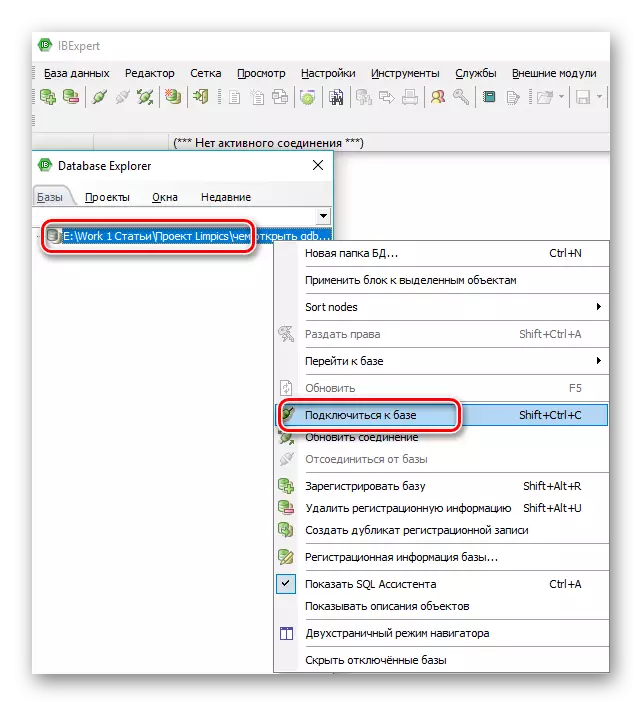
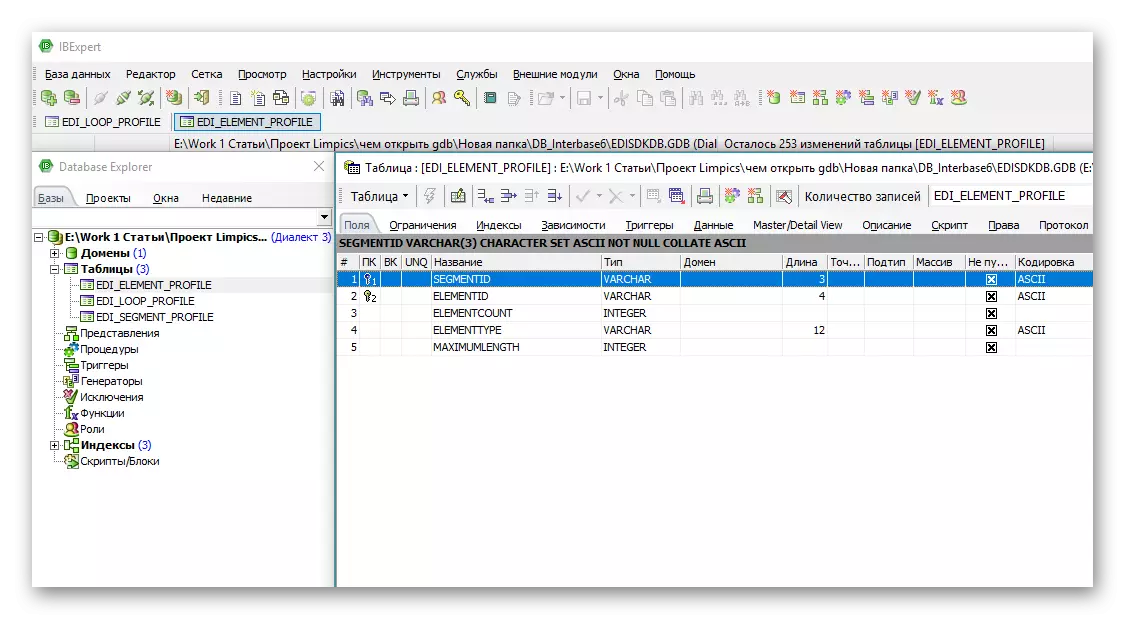
Paagi 2: Paublecadero interbase
Ang interbase sa SURBENEDO usa ka sistema sa pagkontrol sa database, lakip ang usa ka extension sa GDB.
I-download ang interbase sa Sulycadero gikan sa opisyal nga site
- Ang interaksiyon sa tiggamit gidala pinaagi sa IBConssoole graphic interface. Pagkahuman sa pag-abli niini, kinahanglan nimo nga magsugod sa usa ka bag-ong server nga among gi-klik sa "Add" sa menu nga "Server".
- Ang usa ka wizard nagdugang usa ka bag-ong server, diin i-klik ang "Sunod".
- Sa sunod nga bintana, gibiyaan namon ang tanan ingon nga kini ug pag-klik sa "Sunod".
- Sunod kinahanglan nimo nga mosulod sa username ug password. Mahimo nimo gamiton ang "Paggamit Default" button, unya i-klik ang "Sunod".
- Pagkahuman, kung gusto nimo mosulod sa paghulagway sa server ug makompleto ang pamaagi pinaagi sa pagpugos sa "Tapos" nga buton.
- Ang lokal nga server gipakita sa lista sa mga interbase server. Aron makadugang usa ka database, kinahanglan nimo nga i-klik ang linya nga "Database" ug pilia ang "Idugang" sa menu nga makita.
- Idugang ang database ug magkonektar nga abli, diin kinahanglan nimo nga magpili usa ka database alang sa pag-abli. Pag-klik sa button nga adunay ellipsis.
- Sa explorer, gipangita namon ang usa ka file sa GDB, gipasiugda kini ug i-klik ang "Bukas".
- Sunod, i-klik ang "OK".
- Gibuksan ang usa ka database ug dayon ipakita ang mga sulud niini kinahanglan nimo nga i-klik ang "mga lamesa" nga pisi.
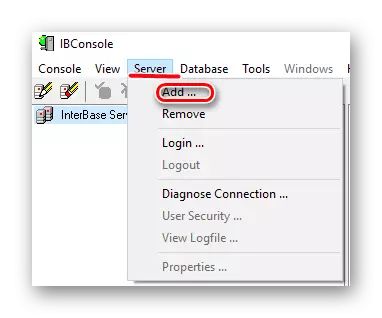
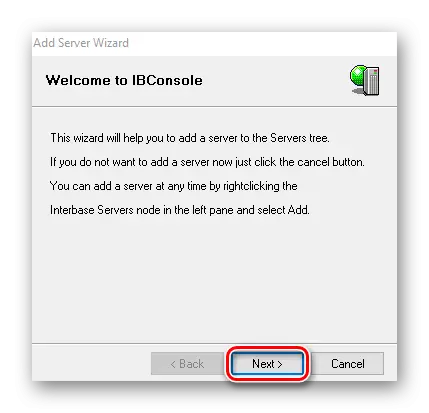
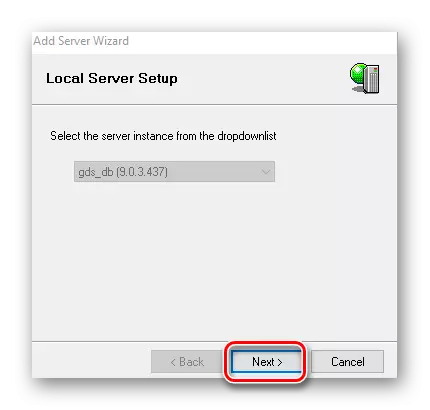
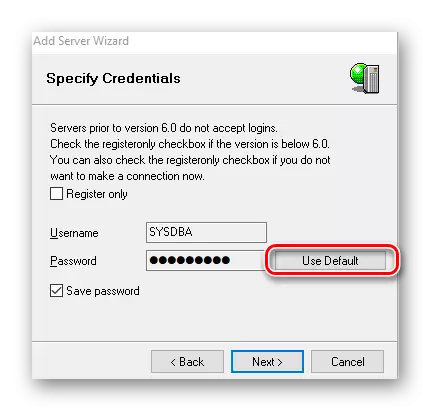
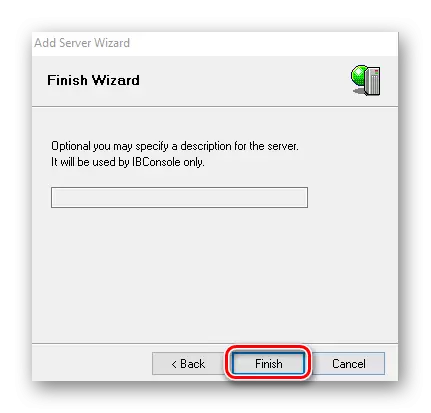
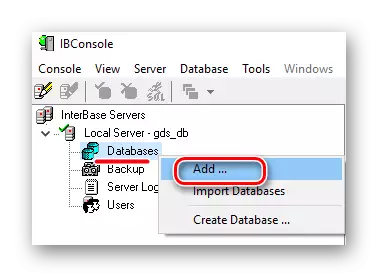
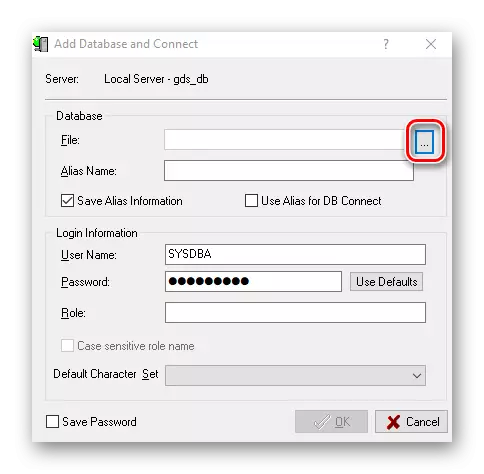
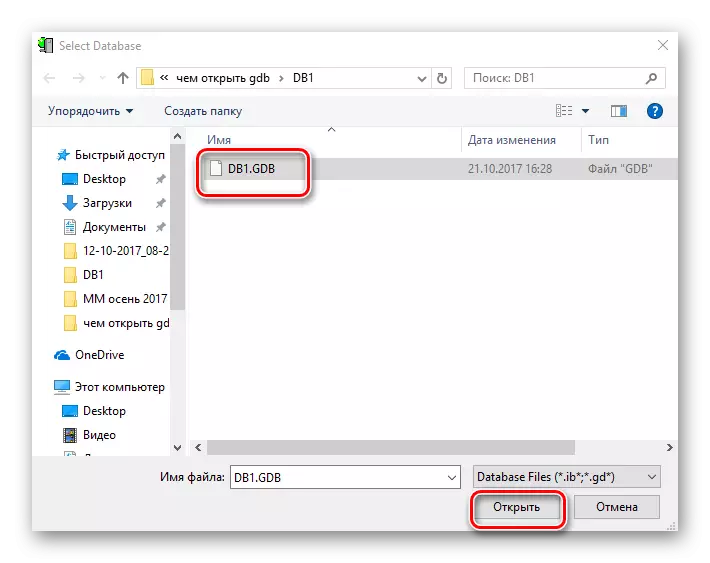
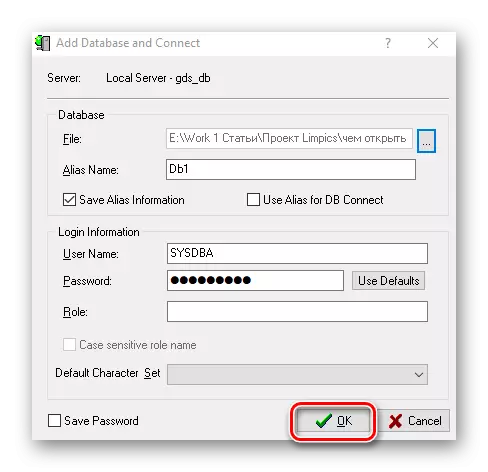
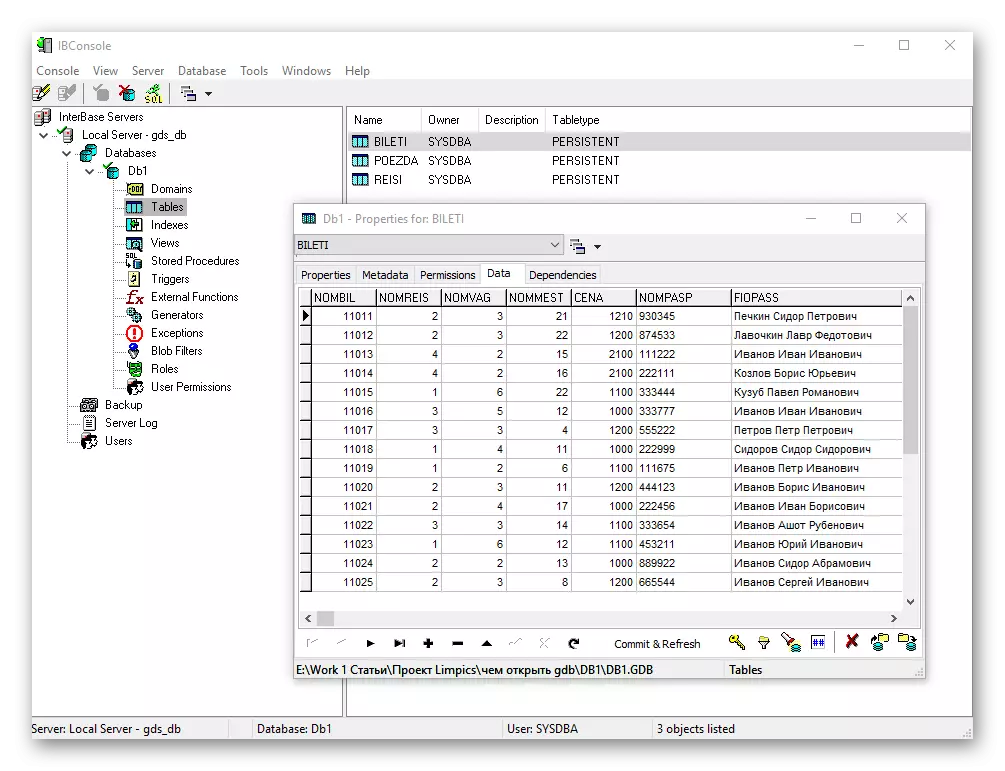
Ang kakulangan sa interbase sa Pambahero mao ang kakulang sa suporta alang sa pinulongang Ruso.
Pamaagi 3: Pag-ayo alang sa Interbase
Ang pagkaayo alang sa interbase usa ka software aron mapasig-uli ang database sa interbase.
Pag-download sa Pag-ayo alang sa Interbase gikan sa Opisyal nga Site
- Pagkahuman sa pagsugod sa aplikasyon, i-klik ang "Idugang ang mga file" aron makadugang usa ka GDB file.
- Sa window nga "Explorer" nga nagbukas, moadto sa direktoryo nga adunay tinubdan nga butang, ipasiugda kini ug i-klik ang "Bukas".
- Ang file gi-import sa programa, pagkahuman nga gi-klik namon ang "Sunod".
- Sunod, ang usa ka pagsulod makita bahin sa kinahanglan nga i-back up ang database nga gusto nimo ibalik. Pag-klik sa "Sunod".
- Gipili namon ang direktoryo sa padulngan sa sangputanan sa katapusan. Pinaagi sa default, sila ang "akong mga dokumento", bisan pa, kung gusto nimo, makapili ka sa laing folder pinaagi sa pag-klik sa "Pagpili usa ka lainlaing folder".
- Adunay usa ka proseso sa pag-ayo, pagkahuman sa katapusan nga nagpakita sa usa ka bintana nga adunay taho. Aron makagawas sa programa, i-klik ang "Natapos".
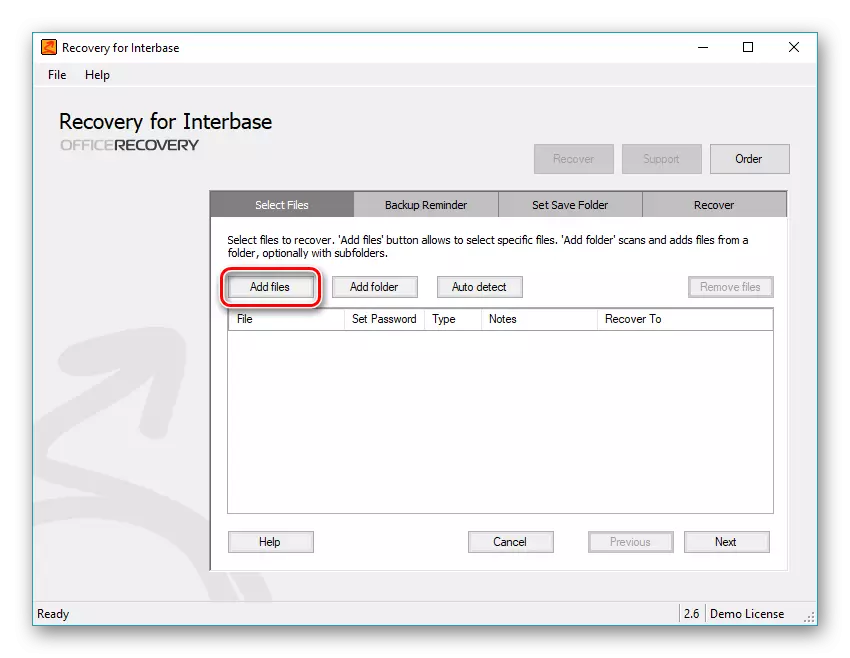
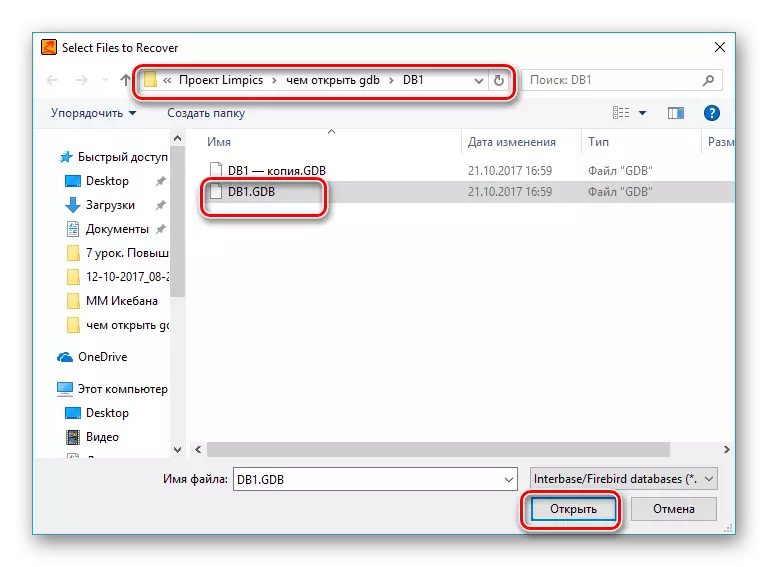
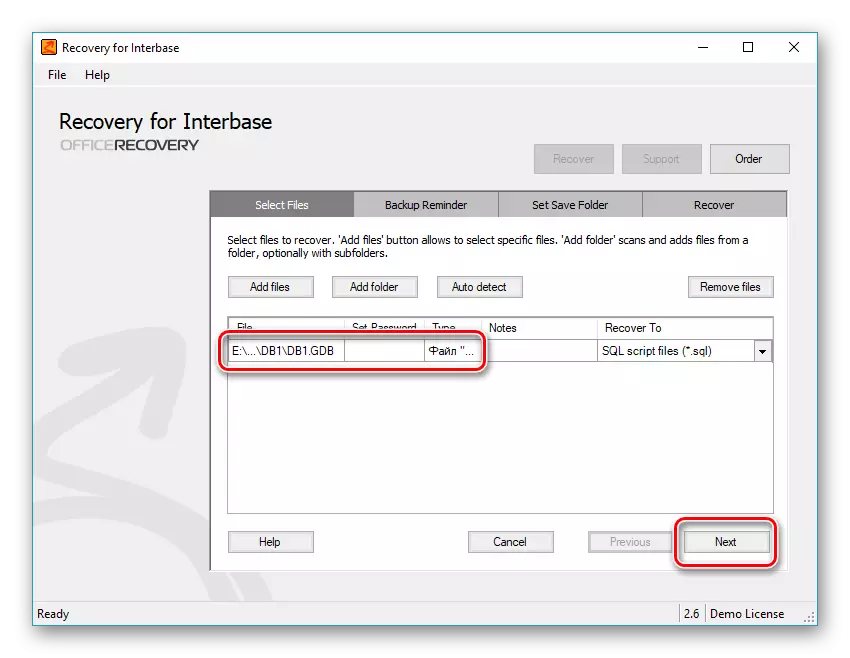
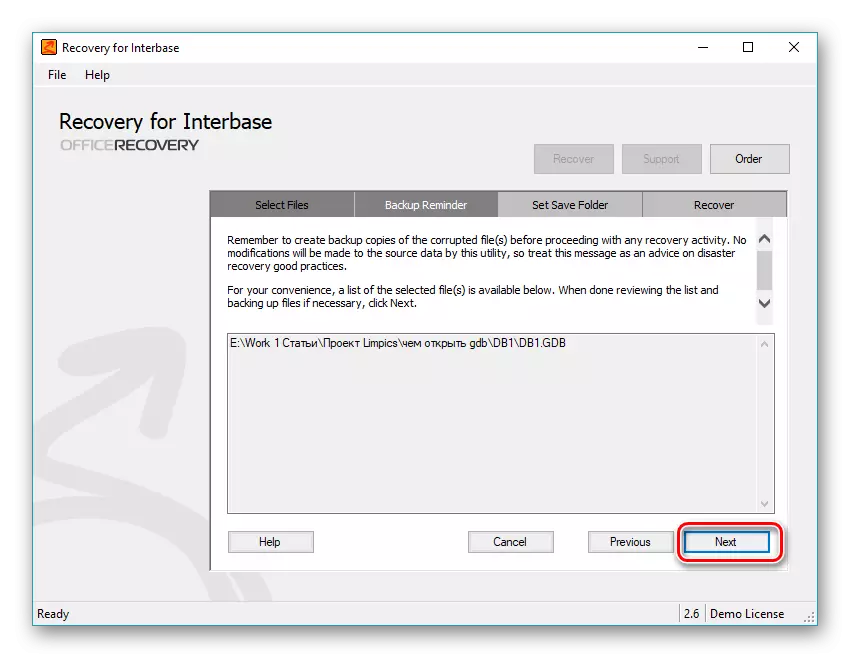
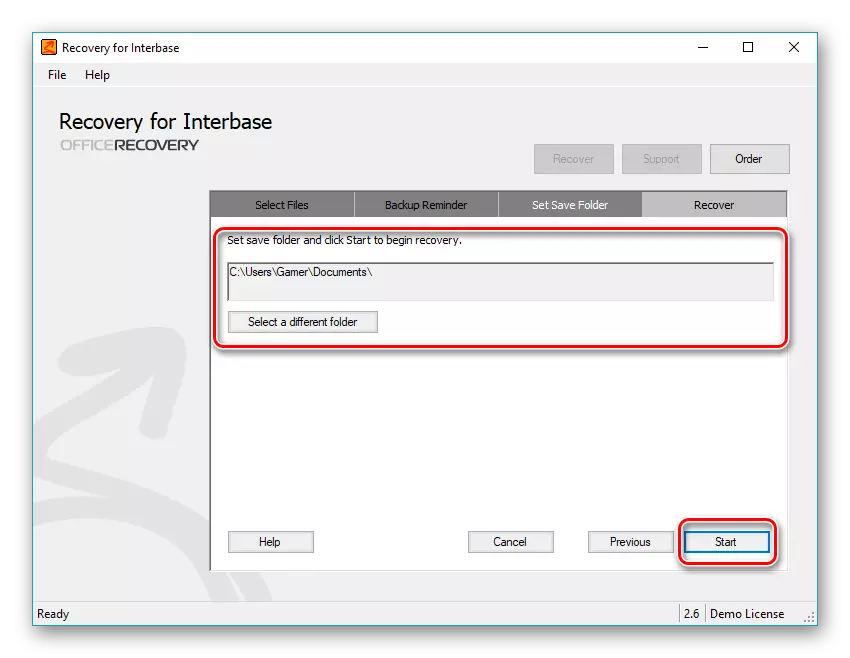
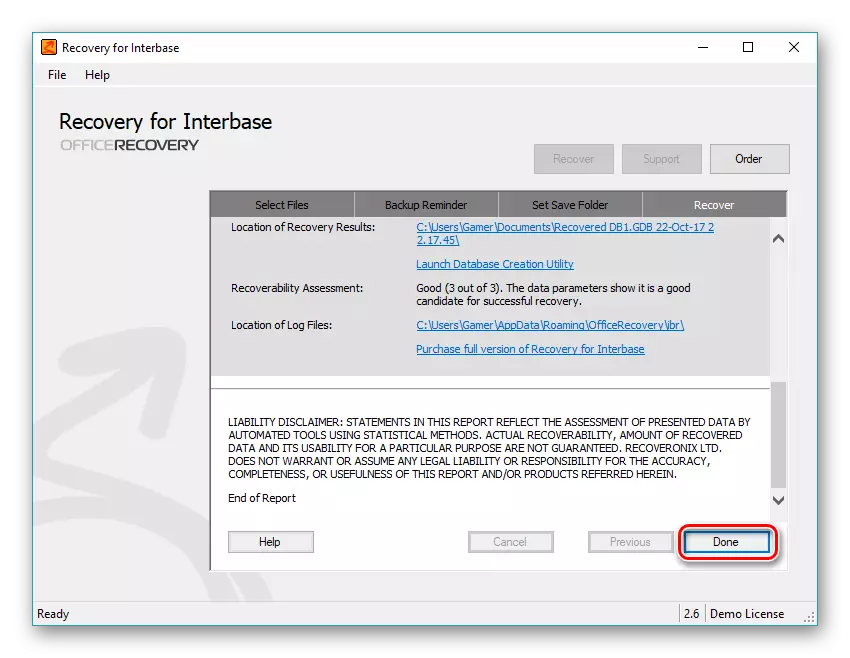
Sa ingon, nahibal-an namon nga ang format sa GDB gibuksan sa sama sa iBEBEXECTTert ug Pauratcadero interbase. Ang bentaha sa ibexpert mao nga kini adunay usa ka intuitive interface ug gihatagan nga wala'y bayad. Ang usa pa nga pagkaayo alang sa interbore nakigsulti usab sa pormat nga gihunahuna kung gikinahanglan nga ibalik kini.
